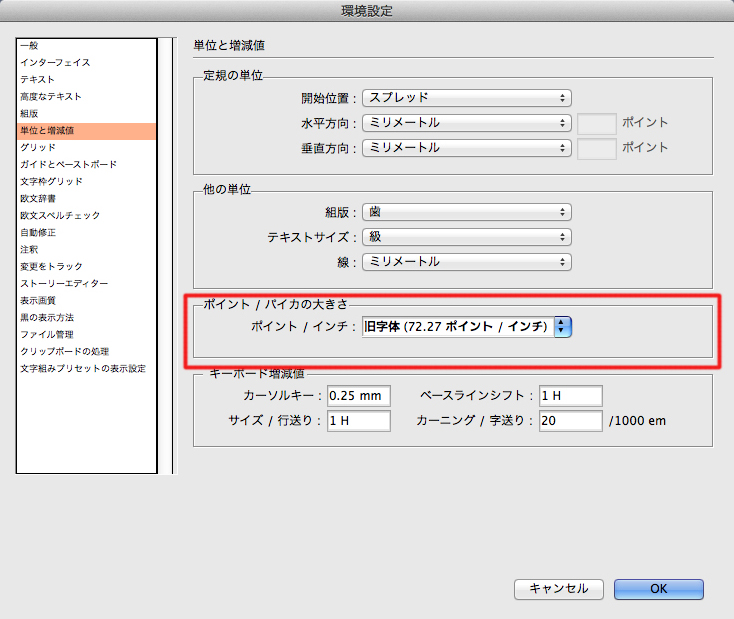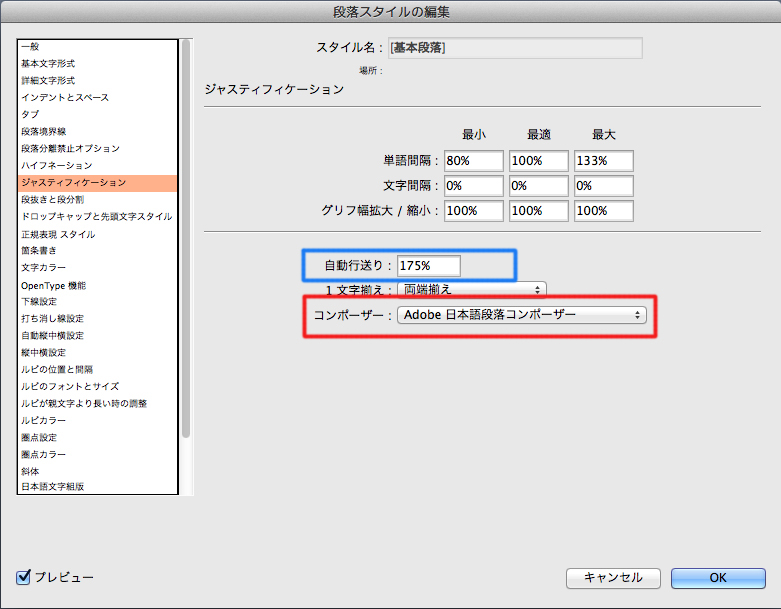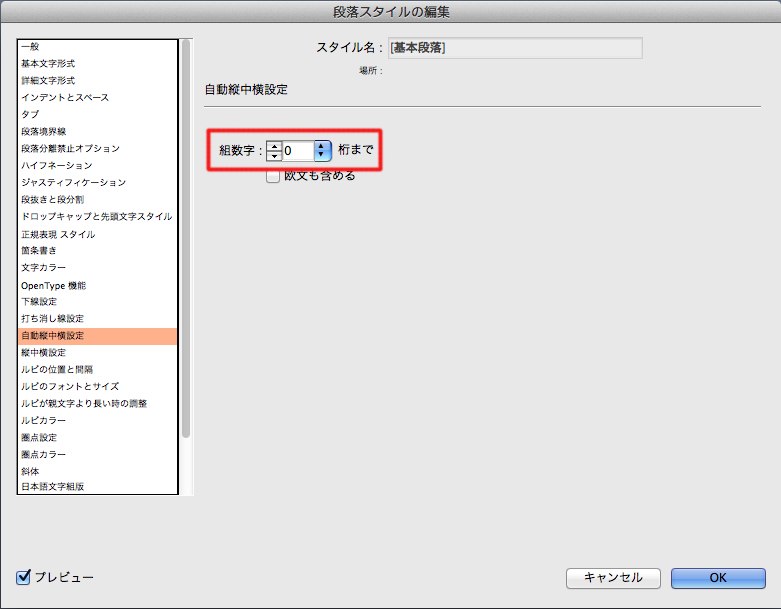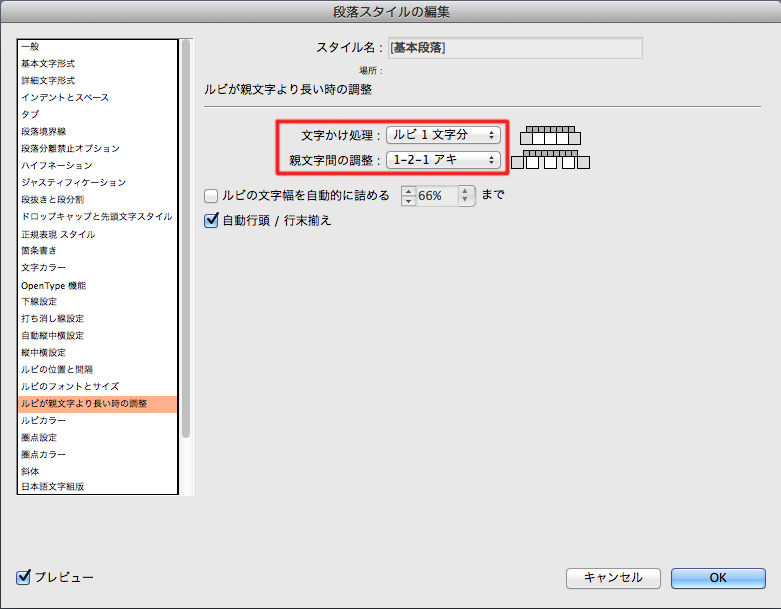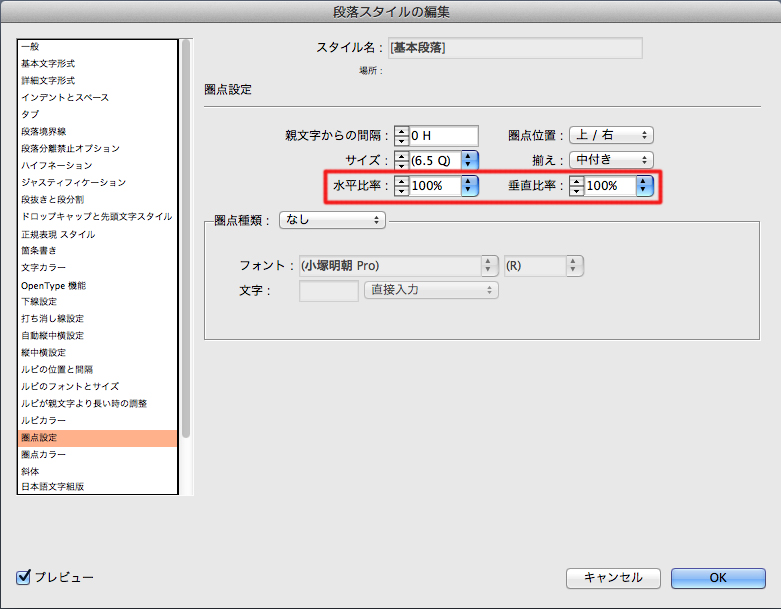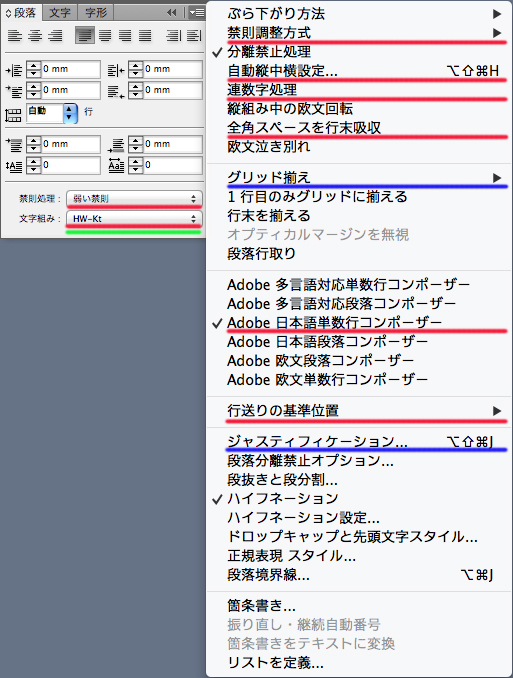InDesignの「段落」「文字」などのカスタマイズ例
前回の記事で言及したInDesignの「段落」や「文字」の「アプリケーションデフォルト」のカスタマイズに関して、(私の例が参考になるかどうかわからないが…)環境設定も含めて、その手順と運用方法を解説した「InDesignのカスタマイズ例(私の場合)」と題する動画を作成し、YouTubeで公開した(CS6を使用)。
●InDesignのカスタマイズ例(私の場合)
InDesignの環境設定やアプリケーションデフォルトのカスタマイズ方法を「私の例」を紹介しながら解説してみました。
環境設定をはじめ、段落・文字などアプリケーションデフォルトとして提供されている設定は必ずしも万能ではありません。逆に好ましくない部分さえあります(勿論私見ですが)。
そんな各種設定を、あらかじめ自分の作業環境(形態あるいは好み)に合わせてカスタマイズしておくことで、後の作業をスムースに行うことができるようになるハズです。
是非、この動画を参考にトライしてみてください。
※ページ末尾に使用ファイル(設定済み:CS3〜6対応)ダウンロードリンク有り
動画をご覧いただいた方が理解しやすいとは思うが、ここにも記しておく。
なお、以前にも「私の基本的な設定」と題する記事があるが、その焼き直し=更新版と考えていただけたら幸い。
↓ 同様なチュートリアル的な記事へのリンクです
1. “InDesignの新規ドキュメント作成方法について”
2. “テキストフレームとフレームグリッドとデフォルト設定”
3. “InDesignの「段落」「文字」などのカスタマイズ例”(このページ)
-
-
-
-
-
-
-
-
- -
-
-
-
-
-
-
-
InDesignでは、さまざまな機能についていくつかの設定が選択できるが、新規ドキュメント作成時にあらかじめ設定されているモノを「アプリケーションデフォルト」という。
それぞれの設定はもちろん変更可能だが、どの時点で変更するかによって以降の作業に大きな違いが発生する。
例えば、何もドキュメントを開いていない状態で変更すると、それが新しい「アプリケーションデフォルト」となり、次に作成する新規ドキュメントに適用されることになるが、何かドキュメントを開いた状態で(あらゆる選択は解除して)変更すると、そのドキュメントにだけ有効な設定=「ドキュメントデフォルト」となる。
●まず、「環境設定」(画像は変更後)……
【テキスト】
- デフォルトでチェックの入っている「スマートテキストのリフロー処理」(CS4以降)は、チェックを外している
- チェックを入れる場合は、扉頁が入ることが多いので「見開きページスプレッドを保持」にもチェックを入れる
- CS4からの設定項目…なので、当初はエライ目に遭わされた…左頁の扉が右頁に来たり…
【組版】
- 「代替フォント」はデフォルトでON
- 「代替字形」ON:私の場合は異体字を使用することが多いので、目視確認が可能なようにハイライト表示
- 「カスタマイズされた字送り/カーニング」ON:何かの都合で手で調整した部分も目視確認が可能なように…
- 「禁則」もONにしたいところだが…うるさくなるので必要な時だけONに
- 「テキストの回り込み/テキストの背面にあるオブジェクトを無視」…私の場合、あまりややこしい回り込み処理がないので、テキストフレーム設定の「テキストの回り込みを無視」で十分対処可能(もちろんフレームグリッドでも有効)
- 「縦組み中で引用符を回転」はCS6から追加された機能だが、あまり役に立たないのでOFF
【単位と増減値】
- 従来の活字サイズに合わせるという意味で「ポイント/パイカの大きさ」を「旧字体(72.27ポイント/インチ)」に変更
- といっても、私は基本的な単位はQ数・H数で運用しているので、ポイントからの換算に使用する程度(一時的に環境設定で上のテキストサイズの単位も変更する)
- 他所からのファイルを開く際に「警告」が出る確率はほぼ100%なので変更しない方がいいかも知れない ※推奨
【文字組みプリセットの表示設定】
- 14種類もあっても邪魔なだけ…段落先頭の1字下げのバリエーションは非表示に
- 段落先頭1字下げのバリエーションは(ほぼ)基本設定画面で2箇所変更するだけ
- (私は)実作業ではカスタマイズした設定しか使用しない
……この程度だが、実際はあまり重要な項目ではなく、それぞれの好みで設定すべき事柄だろうと思う。
-
-
-
-
-
-
-
-
- -
-
-
-
-
-
-
-
●次に、「段落」と「文字」の設定
私自身は、これらの設定項目を予め変更しておくかどうかは、作業効率ひいては組版の出来に大きく影響すると考えている。
本来の手順としては「段落」パネル及び「文字」パネルで変更しておくのだが、(説明しやすいので)「基本段落」の段落スタイル画面(デフォルト)を利用して変更点すべき点を挙げておく……
【基本文字形式】
- 「カーニング」は「和文等幅」(デフォルト) ※「プロポーショナル組み(ツメ組み)」の場合は「メトリクス」
- 「行送り」は後で出て来る「ジャスティフィケーション/自動行送り」(デフォルト:175%)に依存する(もちろん実際は、テキストフレームでは指定値) ※フレームグリッドの場合は異なる数値となる(「自動行送り」のデフォルト:100%)
- フレームグリッドの場合の「行送り」値については、現状のような括弧書きの自動でもいいが、思わぬ結果を招く場合もあるので、基本文字サイズ(グリッドサイズ)と同一の値にすることもある
- 「文字揃え」は「仮想ボディの中央」(デフォルト)のママ
【詳細文字形式】
- 青で囲んだ2箇所についてはデフォルトのOFFのママ ※フレームグリッドではON
- 「文字の比率を基準に行の高さを調整」のチェックの有無はフレームサイズをフィットさせる際には重要(変形方向にもよるが…)
- 「グリッドの字間を基準に字送りを調整」のチェックの有無はフレームグリッドを利用した均等ツメ(アケ)組みの場合に重要な意味をもってくる
【ジャスティフィケーション】
- 「自動行送り」の文字サイズに対する比率はデフォルトのママ ※フレームグリッドでは「100%」とする
- 「コンポーザー」は「日本語単数行コンポーザー」を使用
【OpenType機能】
- 「ベタ組み」ではなく、「プロポーショナル組み(ツメ組み)」で「メトリクスカーニング」を適用するスタイルなら、「プロポーショナルメトリクス」にもチェックを入れる
【自動縦中横設定】
- 私
の場合、が普段扱う縦組みの案件が多いのでには滅多に算用数字は出てこない…でも基本的には「2桁」までは縦中横に
【ルビが親文字より長い時の調整】
- 経験的に「文字かけ処理=無制限」「親文字間の調整=調整しない」で済むことが多く、1字ルビと3字ルビの隣接した場合などは却って都合が良い
【圏点設定】
- 「圏点が大き過ぎる」と指摘されることが多いので「86%」としている(書体にもよるが…)
【日本語文字組版】
- 禁則処理セットは「弱い禁則」を
- 禁則調整方式は「調整量を優先」を基本に
- 文字組みは自家製のカスタマイズした設定を使用(組み方により数種類を使い分ける:ベースは「行末受け約物全角/半角」)
- 行送りの基準位置は「仮想ボディの中央」
- 「連数字処理」以下のチェックはすべてOFF
【グリッド設定】
- 基本的には「なし」(デフォルト) ※フレームグリッドの場合は「仮想ボディの中央」
※「グリッド揃え」をはじめ、「文字揃え」「行送りの基準位置」は事情が許す限り揃える(挙動が理解しやすい)
※但し、私は「行送りの基準位置」を「仮想ボディの中央」としているが、「段落行取り」との相性は良くない(正常に動作しない)
※もちろん、「フレームグリッド」の場合には「行送りの基準位置」はあまり意味をもっていないが、部分的に「グリッド揃え」を外した際には意味をもつ
●参考頁
“InDesignの「段落行取り」…その注意点”
“「行取り」及び「段落行取り」と「行送りの基準位置」”(こちらには仕様上の限界とのアドビカスタマーサポートの応えが…)
以上、大まかに(私の場合の)変更点を段落スタイルの画面を利用して説明したが、(先に記したように)まず最初は「段落」パネル(及びサブメニュー)と「文字」パネル(及びサブメニュー)で設定を変更し、その状態から(基本とする)段落スタイルを作成すれば自動的に変更点は適用されているハズ(以下画像参照)。
※基準を「段落スタイルなし」にした場合:上と「基本段落」にした場合:下*1

-
-
-
-
-
-
-
-
- -
-
-
-
-
-
-
-
※もちろん求められる組み方により(その都度、臨機応変に)変更はする
※現状では説明不足の各設定の意味は機会をみて解説する予定だが、web上で検索すればしかるべき頁にすぐに辿り着くハズ
※最新バージョンであるCCでは「環境設定/高度なテキスト」であらかじめ使用する「コンポーザー」を指定可能になったが、上記の方法で対処できるため大した進化(改善)とも思えない。それよりも何故ここでもデフォルトは(評判のワルイ)「日本語段落コンポーザー」なのか?…(画像は合成:位置を移動)↓
●動画で設定した内容を含んだファイルのダウンロードへのリンク
→ [file:works014:customize-mihon.zip] (アイコンをクリックするのがベター)
[同梱ファイル内容]※読み込んだ「文字組みアキ量設定」のやや詳細な解説を掲載
- 1. customize-mihon_CS6.indd(元のファイル)
- 2. customize-mihon_fromCS6.idml(1を.idmlで書き出し)
- 3. customize-mihon_CS55.indd(2を開いて別名保存)
- 4. customize-mihon_CS4.indd(2を開いて別名保存)
- 5. customize-mihon_fromCS4.inx(4を.inxで書き出し:CS3用)
※フォントも変更しています…ご容赦くださいませ。
*1:「段落スタイルなし」としても「基本段落」との相違点がリストアップされるだけのようですね…知りませんでした…というかじっくり観察したことはなかった、です